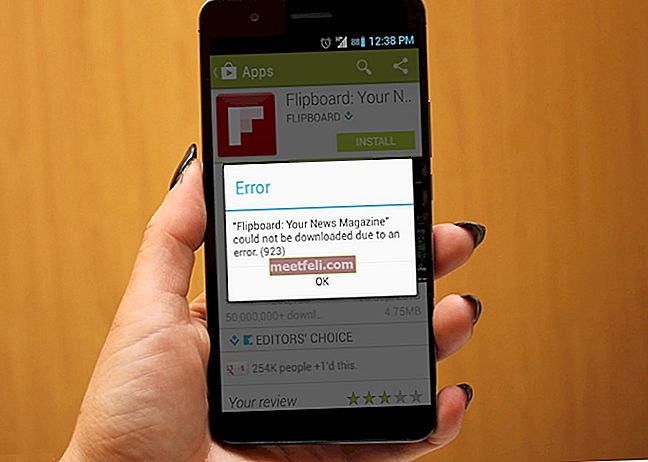Понякога потребителите на iPhone се сблъскват с проблеми при изпращането на снимките на своите приятели и близки. Понякога този проблем няма нищо общо с използването на операторите, но може да бъде причинен от избор на грешни контроли във вашия iPhone.
Общността на iOS е създадена по начин, който улеснява изпращането на снимки чрез приложение за съобщения и това се случва на платформата на iMessage между две устройства с iOS. Понякога такива съобщения, свързани със снимки, не отиват, или се забиват по средата, или съобщението изобщо се проваля. Нека вземем причината, поради която картината се забива по средата и да намерим приспособление.
За да изпраща снимки чрез iMessage, потребителят трябва да активира функцията и получателят също трябва да използва iMessage, за да я получи. Когато вашата снимка се изпраща, бутонът „Изпращане“ става син в iMessage.
Вижте също: Как да поправите никаква услуга на iPhone
Как да поправим iPhone да не изпраща снимки
Проверете клетъчните данни
Ако използвате клетъчни данни за достъп до интернет на вашия iPhone, уверете се, че е активиран. Отидете в Настройки, изберете Cellular и се уверете, че бутонът до „Cellular Data“ е зелен. След това стартирайте Safari и опитайте да отворите www.apple.com. Ако може да се отвори, това означава, че клетъчните данни не са причината iPhone да не изпраща картинни съобщения.

Преминете към 4G
Поддържа ли вашата серия iPhone 4G? Ако има, проверете дали сте го активирали. Използването на 4G може да ви даде по-бърза скорост на интернет, защото лошата интернет връзка може да доведе до проблеми с iPhone, които не изпращат снимки. Отворете Настройки >> Клетъчни >> Опции за клетъчни данни >> докоснете опцията 4G.

Превключете на WiFi
Ако имате WiFi мрежа на вашето място, би било по-добре да я използвате вместо Cellular Data. Преди да превключите интернет връзката на WiFi, първо изключете клетъчните данни на вашия iPhone. За да активирате WiFi, отворете контролния център, като плъзнете нагоре от който и да е екран на вашия iPhone и докоснете иконата на WiFi. Можете също да се насочите към Настройки, да изберете WiFi и да го включите. Уверете се, че WiFi работи правилно. Можете да го тествате, като разглеждате Safari.

Проверете данните и времето
Уверете се, че вашата дата и час са правилни. За да го проверите, отидете в Настройки >> Общи >> Дата и час. Можете да го зададете ръчно или автоматично. Също така вашият часови пояс е зададен правилно, като отворите Настройки >> Общи >> Дата и час >> Часов пояс.

Превключване на MMS
За да можете да изпращате и получавате картинно съобщение на различни платформи, трябва да активирате MMS съобщенията. За да проверите дали MMS съобщенията са включени, отидете в Настройки >> Съобщения. Уверете се, че тези две функции са активирани. Можете също така да го превключвате Включено и Изключено, след това отново Включено.

Превключете iMessage
Ако имате iMessage, че не изпращате снимки на вашия iPhone, опитайте да превключите функцията iMessage. Той също така може да разреши iPhone, ако не изпраща снимки.
- Отидете в Настройки.
- Изберете Съобщения.
- Докоснете „iMessages“ веднъж, за да го изключите, и докоснете отново, за да го включите отново.

Рестартирайте iPhone
Изключването на iPhone за минута работи за решаване на много проблеми. Можете да рестартирате устройството си, ако вашият iPhone не изпраща картинни съобщения. Натиснете и задръжте бутона Sleep / Wake, докато видите червения плъзгач на екрана. Плъзнете го, за да го изключите. Изчакайте 30 секунди. След това натиснете същия бутон за няколко секунди, докато се появи логото на Apple.

support.apple.com
Проверете актуализацията на настройките на оператора
Актуализирането на настройките на операторите ви може да подобри свързаността и производителността на клетъчната мрежа, което може да е причината вашият iPhone да не изпраща проблеми със снимки.
- Свържете вашия iPhone към интернет.
- От началния екран отворете Настройки >> Общи >> Информация.
- Ще можете да видите актуализацията на настройките на оператора, ако е налична.
Нулирайте мрежовите настройки
Този метод ще нулира и ще приведе всички мрежови настройки до фабричните им настройки. По този начин проблемът ви с iPhone, който не изпраща снимки, може да бъде разрешен. Стъпките са толкова лесни, отворете Настройки >> Общи >> Нулиране >> Нулиране на мрежовите настройки. Тук трябва да въведете паролата и да я продължите, като докоснете „Нулиране на мрежовите настройки“ в изскачащия прозорец.

Актуализация на софтуера
В много случаи проблемите с iPhone могат да бъдат отстранени с актуализацията на iOS. Всъщност актуализирането на Софтуера е лесно и безопасно.
- Архивирайте първо данните си.
- Уверете се, че вашият iPhone има минимум 50% от живота на батерията и е свързан със стабилна интернет връзка.
- От началния екран на вашия iPhone отворете Настройки >> Общи >> Актуализация на софтуера.
- Ако актуализацията е налична, докоснете „Инсталиране сега“.

Нулирайте всички настройки
Ако сте спазили всички решения по-горе, но все още не можете да изпращате снимки на iPhone, опитайте да нулирате всички настройки. За целта се насочете към Настройки, изберете Общи и превъртете надолу, докато намерите „Нулиране“. Докоснете го. След това в прозореца „Нулиране“ изберете Нулиране на всички настройки. Първо въведете паролата си и завършете действието, като докоснете „Нулиране на всички настройки“ в изскачащия прозорец.

Всички горепосочени решения се считат за ефективни, за да поправят iPhone да не изпраща снимки на iPhone 4, iPhone 4s, iPhone 5, iPhone 5s, iPhone 6, iPhone 6 Plus, iPhone 6s, iPhone 6s Plus, iPhone SE, iPhone 7 и iPhone 7 Plus.
Ако сте опитали горните решения и нищо не работи, свържете се с вашия оператор или Genius Bar или най-близкия оторизиран доставчик на Apple.